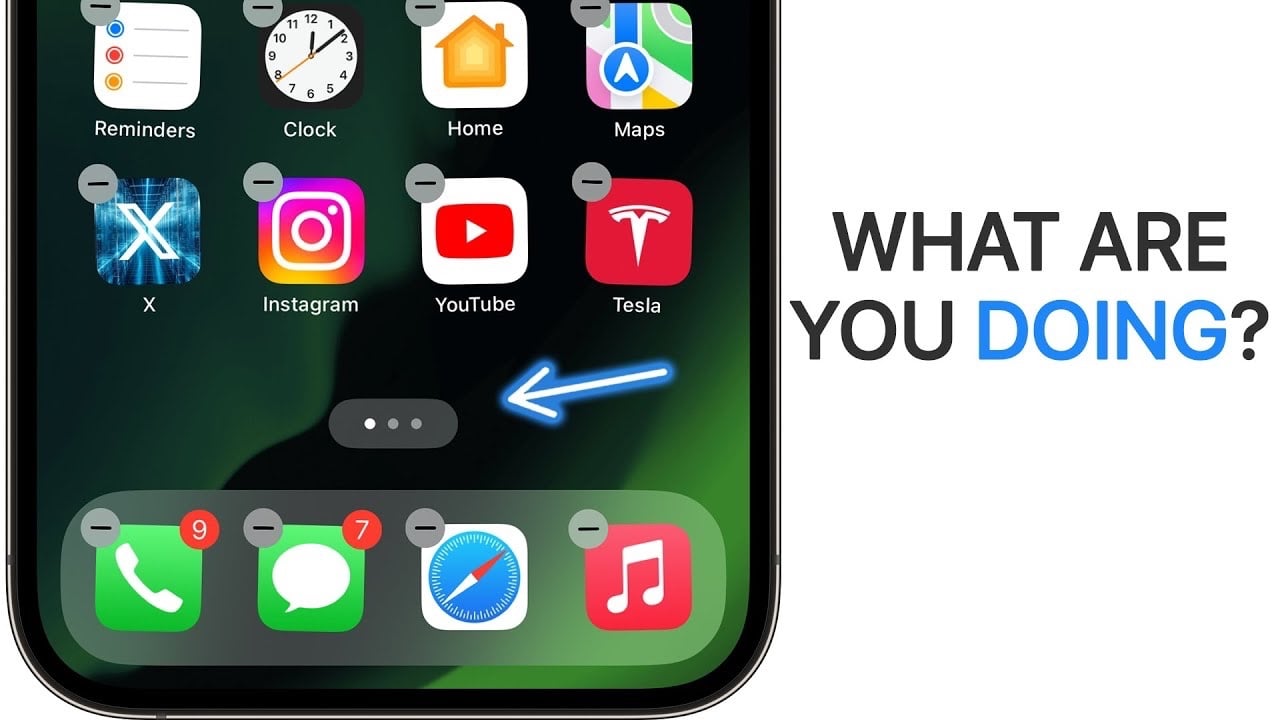
iPhone の使用を効率化し、生産性を向上させたいと考えているのは、あなただけではありません。多くのユーザーは、この強力なデバイスの使用を妨げる罠に陥っています。ただし、iPhone の使い方を少し変えるだけで、iPhone の機能を大幅に向上させることができます。 Brandon Butch の最近のビデオは、私たちの多くが iPhone に関して犯す一連の間違いを示しています。 iPhone の使用時によくある間違いとその回避方法を見てみましょう。
このビデオを YouTube でご覧ください。
1. Spotlight 検索の無視 多くの iPhone ユーザーは、Spotlight 検索を使用するとすぐに実行できるタスクを完了するために、依然としてアプリを手動で操作しています。 Spotlight は通貨換算を実行したり、スポーツのスコアを取得したり、さらには数学の問題を解決したりできることをご存知ですか?複数のアプリを開く代わりに、ホーム画面の中央からプルダウンして入力を開始します。
2. Safari の読み上げ機能を使用しないでください。Safari には、記事を読み上げてテキストを音声形式に変換できる「ページを聞く」機能が用意されています。この機能は、外出先やマルチタスクでコンテンツを利用する場合に特に便利です。 Safari の設定でこの機能を有効にし、記事を表示するときにアドレス バーの AA アイコンをタップします。
3. デフォルトの電子メール署名を使用する 標準の「Sent from my iPhone」署名は、電子メールで伝えたい専門性を反映していない可能性があります。 「メール設定」に移動して、電子メールの署名をカスタマイズします。この小さな変更は、コミュニケーションの受信方法に大きな違いをもたらす可能性があります。
4. 項目を XNUMX つずつ選択する バッチで選択すると時間の節約になるので、ぜひ覚えておいてください。メールやメモなどのアプリでは、XNUMX 本の指を使用して複数のアイテムをタップしてドラッグできます。この方法は、各要素を個別に選択するよりもはるかに高速です。
5. 写真スタイルに頼る iPhone に組み込まれている写真スタイルは便利に見えるかもしれませんが、常に最良の結果が得られるわけではありません。写真を改善するには、手動調整を試すか、サードパーティ アプリからプロ仕様のプリセットをダウンロードしてください。これにより、より詳細な制御と優れた結果が得られます。
6. ディクテーションの代わりに入力する ディクテーションを使用すると、特に長いテキストの場合、メッセージやメモを書く速度が大幅に向上します。キーボードのマイクアイコンをタップしてディクテーションを有効にし、話し始めます。ディクテーションは驚くほど正確で、あなたの声を学習するにつれて改善されます。
7. Safari タブの管理を怠る Safari で多数のタブを開いたままにすると、パフォーマンスの低下や混乱が生じる可能性があります。不要になったタブを閉じる習慣をつけましょう。タブ マネージャーを使用して、タブを効率的に整理したり検索したりすることもできます。
8. 通知を許可して自由にリセットする 通知は大きな邪魔になる可能性があります。 [設定] > [通知] に移動して、通知を送信できるアプリをカスタマイズします。そこで好みの設定を選択し、中断を最小限に抑えることができます。
9. 乱雑なホーム画面 よく使用するアプリをメインのホーム画面に配置して、アプリを整理します。使用頻度の低いアプリはアプリ ライブラリに移動できます。パーソナライズされたアプリの推奨事項を取得するには、Siri の提案ウィジェットを追加することを検討してください。
10. サブスクリプション管理 サブスクリプションはすぐに増加し、気づかれないことがあります。 iPhone の設定でサブスクリプションを定期的に確認して、本当に使用し、必要なものに対してのみ料金を支払っていることを確認してください。
11. フォーカス モードの誤用 多くのユーザーは、基本的な集中モードよりも多用途なフォーカス モードの機能を知りません。これらの設定を使用すると、操作内容に基づいてデバイスが通話と通知を処理する方法をカスタマイズできます。
12. 非効率的なアプリの切り替え アプリ スイッチャーを使用する代わりに、下部のナビゲーション バーをスワイプしてアプリをすばやく切り替えてみてください。このジェスチャーにより、よりスムーズかつ迅速な移行が可能になり、効率が向上します。
13. Siri の機能を無視する Siri は単なる音声アシスタントではありません。これは強力な自動化および効率化ツールです。リマインダーの設定でも、カスタム ショートカットの作成でも、Siri は毎日のタスクを効率化するのに役立ちます。 Siri が提供するすべての機能を探索することを忘れないでください。
これらの一般的なエラーを修正することで、iPhone のエクスペリエンスが向上し、より効率的でパーソナライズされたデバイスの利点を享受できます。目標は、テクノロジーをユーザーに不利に機能させることではなく、ユーザーに有利に機能させることであることを忘れないでください。
出典と画像クレジット: Brandon Butch



